网友失退提问:大白菜制作u盘启动盘iso镜像文件
在使用大白菜进行系统制作的时候,许多的用户们发现了的一个问题,那就是不清楚到底需要怎么制作iso格式的U盘启动盘,快来看看详细教程吧~
win7系统安装图片步骤(附U盘制作图片步骤)
大白菜怎么制作iso启动盘:
点击下载大白菜U盘启动盘制作工具 >>
准备一个容量大于2GB的U盘
1、打开大白菜U盘启动盘制作工具,选择【ISO模式】,然后点击【开始制作】。
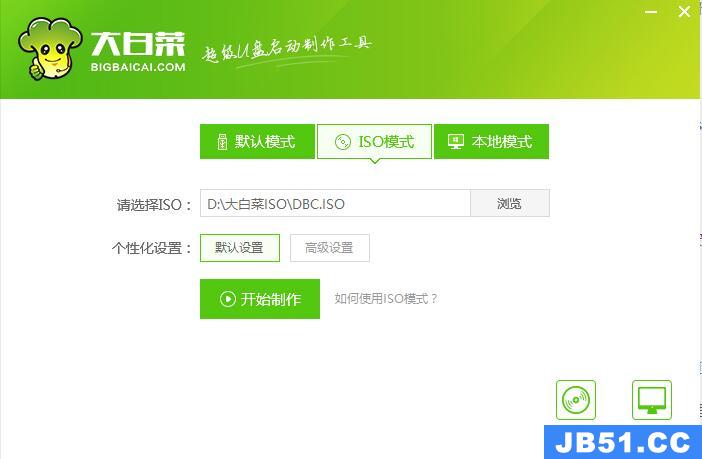
2、在弹出的提示框中,点击选择【确定】。
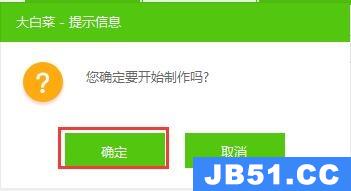
3、耐心等待文件慢慢的解压。
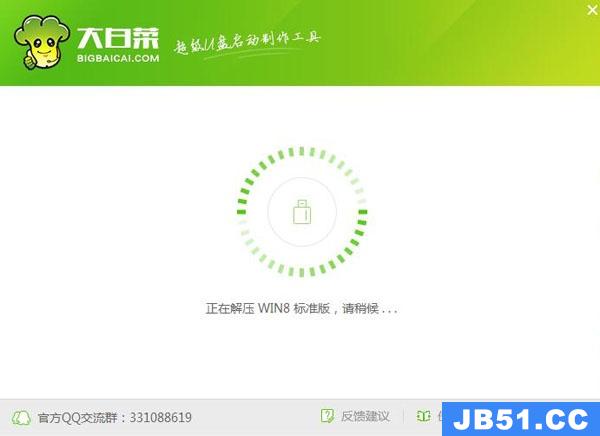
4、解压完成后,在新弹出的【写入硬盘映像】窗口中,点击【写入】。
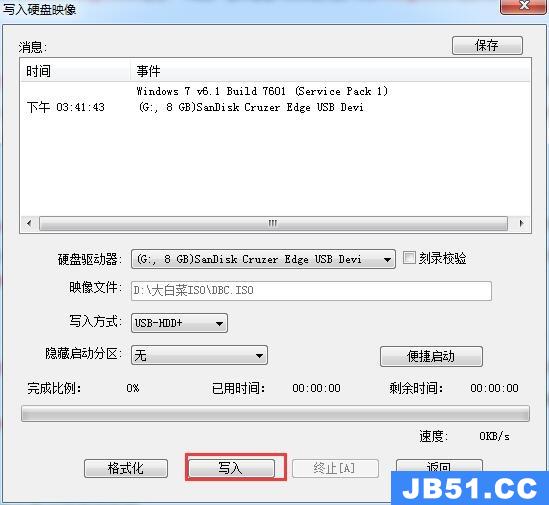
5、在弹出的警告窗口中,点击【是】。
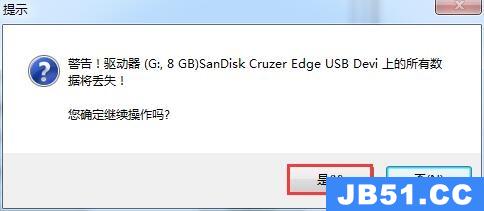
6、制作完成以后,会提示模拟启动,查看U盘制作的情况。点击【是】进入。
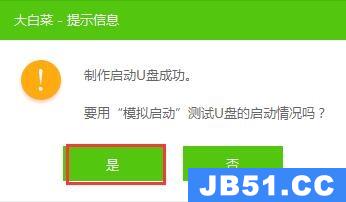
7、确认正常后,按下【Ctr】+【alt】组合键,释放鼠标,点击关闭窗口就行了。
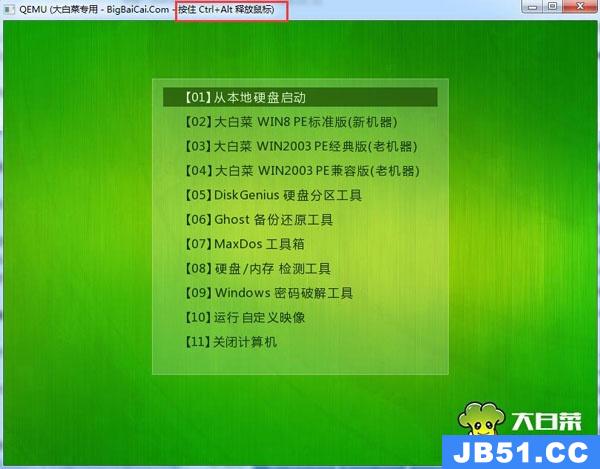
以上就是国旅软件(jb51.cc)为广大用户们提供的大白菜制作iso格式启动u盘详细教程了,希望能够帮助到广大的用户们,谢谢阅读~
以上是国旅软件为你收集整理的大白菜怎么制作iso启动盘全部内容。
如果觉得国旅软件网站内容还不错,欢迎将国旅软件推荐给好友。
关于《大白菜怎么制作iso启动盘》相关问题的解答流逝小编就为大家介绍到这里了。如需了解其他软件使用问题,请持续关注国旅手游网软件教程栏目。
![oppok9怎么设置流量显示[oppor9怎么设置流量上限不提醒]](http://img.citshb.com/uploads/article/20230512/645dad1b2288f.jpg)
![oppo手机录音模式怎么设置[oppo录音设置]](http://img.citshb.com/uploads/article/20230512/645dac674075b.jpg)
![苹果手机米家app怎么添加设备[米家app为什么添加不了设备]](http://img.citshb.com/uploads/article/20230512/645da9a9c2f63.jpg)
![vivo手机微信图标在桌面上不显示怎么回事[vivo手机微信在桌面不显示怎么办]](http://img.citshb.com/uploads/article/20230512/645da8aa9e6af.jpg)
![vivo怎么设置置顶[vivo手机置顶在哪里]](http://img.citshb.com/uploads/article/20230512/645da8272dbdc.jpg)
![iphone13mini机身尺寸大小[苹果13mini机身尺寸]](http://img.citshb.com/uploads/article/20231015/652bb61e72936.jpg)
![xshell快速复制粘贴[xshell怎么复制]](http://img.citshb.com/uploads/article/20231011/65266fec4112a.jpg)
![网易云音乐 夜间模式[网易云夜间模式怎么调亮度]](http://img.citshb.com/uploads/article/20231009/65235cdc90734.jpg)
![steam社区打不开118错误怎么办[steam的社区怎么打不开错误代码-118]](http://img.citshb.com/uploads/article/20231008/65227b5e597d2.jpg)
![鸿蒙系统如何退回安卓系统[鸿蒙系统怎么退回来]](http://img.citshb.com/uploads/article/20231007/652129980ae56.jpg)



